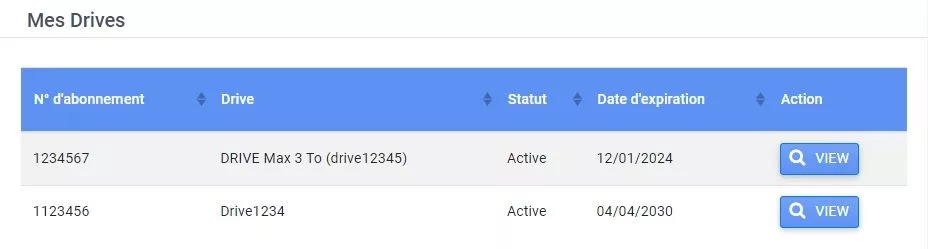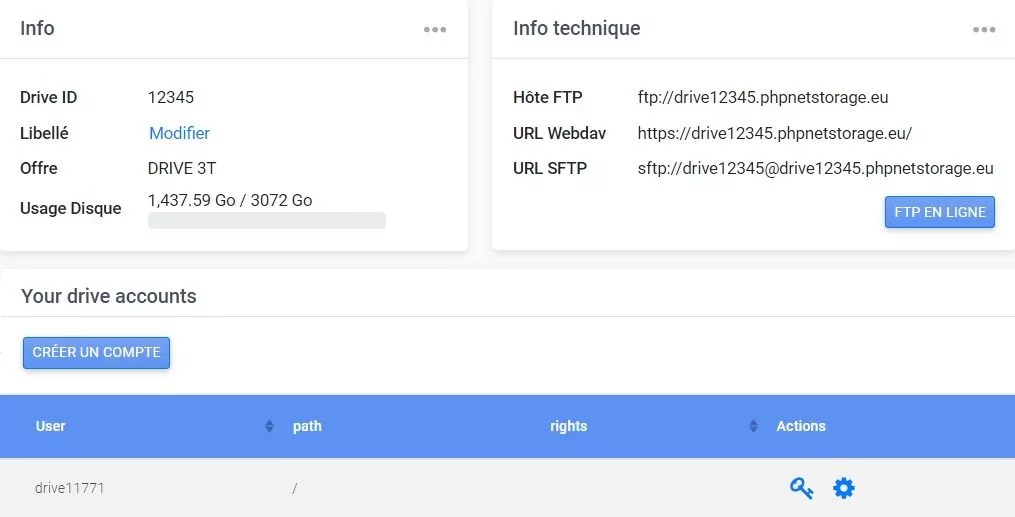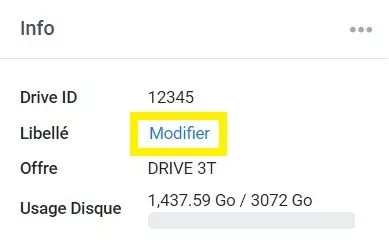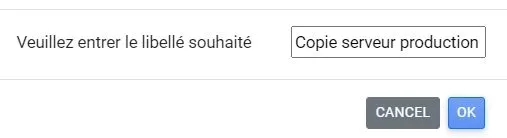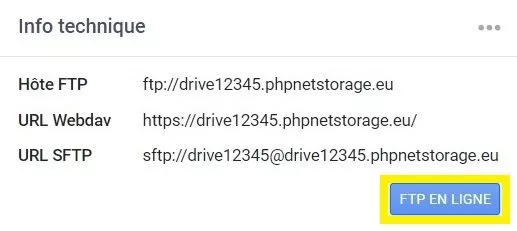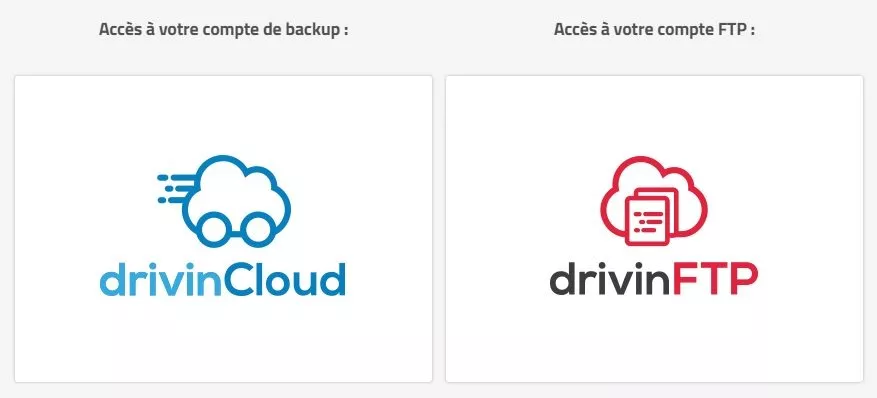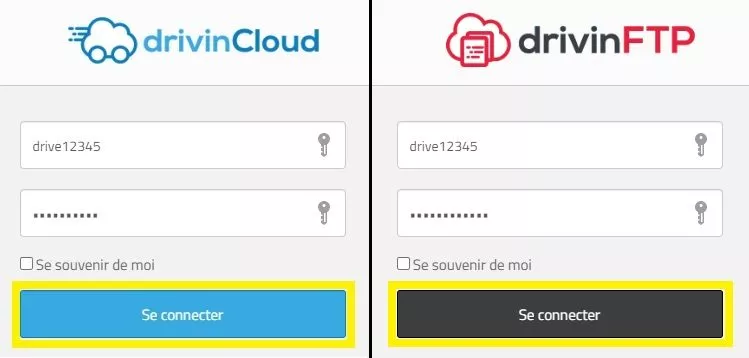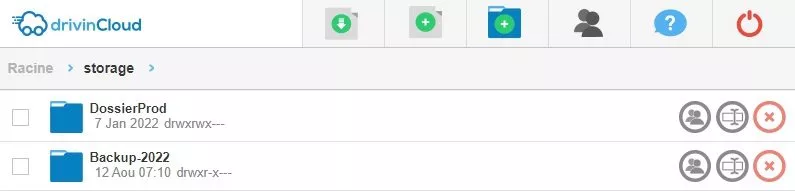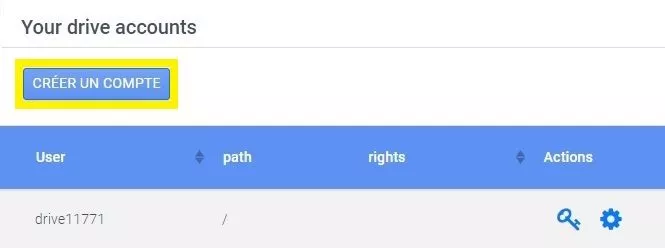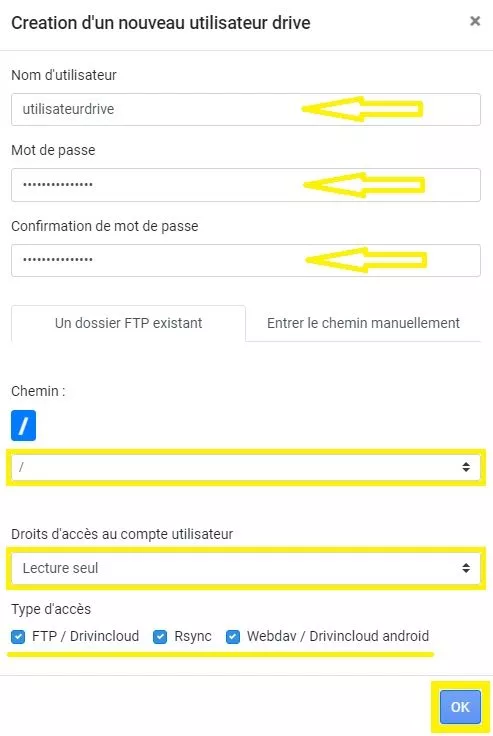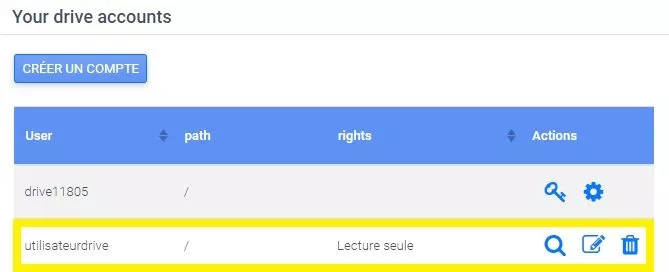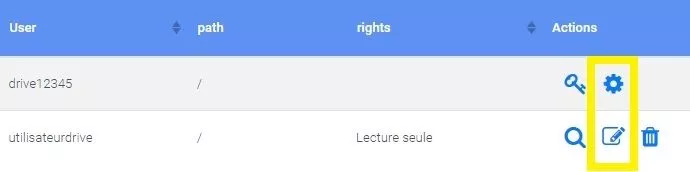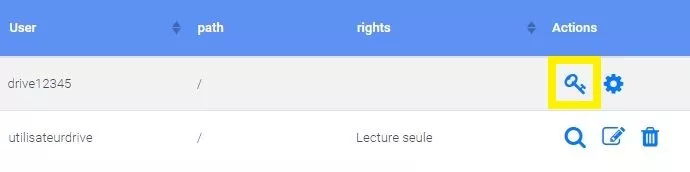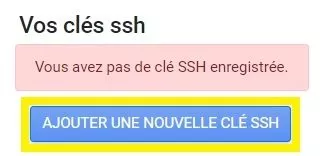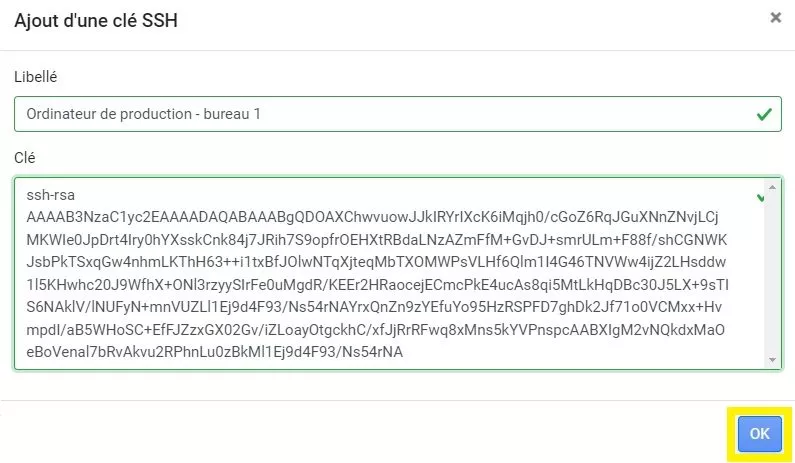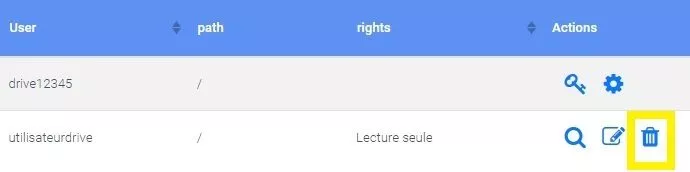Qué es drivinCloud
Se trata de un espacio de almacenamiento que permite guardar datos. Todo lo que tiene que hacer es recuperar la configuración FTP de este espacio, y utilizarla para que los datos se depositen en nuestros servidores.
Acceder a la herramienta drivinCloud
Comience por ir a su interfaz de cliente, en la sección drivincloud :
Pulse el botón VER para ir a los parámetros de la unidad en cuestión :
A partir de esta sección, es posible :
- Cambiar el nombre de una unidad
- Acceso a la zona FTP ONLINE
- Crear una cuenta de Drive
- Cambiar la contraseña de una cuenta de Drive existente
- Gestión de claves SSH para una cuenta de Drive
Cambiar la redacción
El nombre es una breve descripción de su servicio que puede introducir para identificarlo más fácilmente.
Siempre en el área de clientes > Menú drivinCloud > Botón VER > Enlace Editar de la sección Información :
A continuación, introduzca el texto deseado:
Por último, haga clic en el botón OK.
Acceso a la zona FTP ONLINE
Para acceder al área FTP ONLINE, vaya primero al área de clientes > Menú drivinCloud > Botón VER > Enlace FTP ONLINE de la sección Información técnica :
El espacio abre una nueva pestaña, con la opción de utilizar el drivinFTP o el drivinCloud :
Esta zona está protegida por un nombre de usuario y una contraseña:
Si olvida su contraseña, debe cambiarla mediante este procedimiento.
Desde cada una de estas dos interfaces, es posible realizar las siguientes operaciones:
- Carga de archivos
- Añadir un archivo o carpeta
- Cambiar el nombre de un archivo o carpeta
- Eliminar un archivo o carpeta
- Desconexión del espacio
Crear una cuenta de Drive
Volver al área de clientes > Menú drivinCloud > Botón VER del Drive en cuestión. La interfaz muestra la cuenta por defecto del Drive, que no se puede eliminar porque es un usuario del sistema. En la Sus cuentas de la unidad primero haga clic en el CREAR UNA CUENTA :
El formulario muestra una serie de campos para rellenar, así como casillas para marcar:
Una vez configurada la cuenta, pulse el botón OK. El nuevo usuario está ahora en la lista :
Contraseña de la cuenta Drive
Para cambiar la contraseña de una cuenta de Drive, basta con hacer clic en el icono de cambio en el área de clientes > Menú drivinCloud > Botón VER > Sección Sus cuentas de la unidad :
Clave SSH para la cuenta de Drive
La clave SSH se utiliza para establecer un túnel entre un cliente y un servidor que garantiza la seguridad de las transacciones. Sólo la cuenta predeterminada de Drive puede aceptar claves SSH.
En primer lugar, es necesario generar una clave SSH en el ordenador que depositará los datos a respaldar en la cuenta DRIVE. Aquí está nuestra documentación para generar una clave SSH en los diferentes sistemas operativos.
Una vez preparada la clave, basta con ir al área de clientes > Menú drivinCloud > Botón VER > Sección Sus cuentas de la unidad.
A continuación, haz clic en el icono de la llave:
Botón AÑADIR LA NUEVA CLAVE SSH :
Copie la clave e insértela con un texto explicativo.
Eliminar un usuario de Drive
Desde el área de cliente > Menú drivinCloud > Botón VER > Sección Sus cuentas de la unidadEl icono de borrado sólo existe para los usuarios añadidos. La cuenta por defecto de Drive no puede ser eliminada.